一、问题
当使用.net进行开发时,开发的项目与.net framework目标框架会非常密切相关的,所以当vs本地使用的.net framework框架与该项目工程的框架不一致的时候,就可能打开不了当前项目,解决这个问题的方法有:
- 第一种:要更改目标框架以适应当前VS的;
- 第二种:或者根据目标框架在vs中安装好对应的版本框架;【推荐】
如果选择第一种方法,项目用的目标框架替换成现在VS所用的,再进行开发,可能由于目标框架的不同,导致代码出现错误,还有更甚者:更改后与其他人原本的目标框架开发的代码进行合并时,出现的错误更多,因此,从软件开发以及项目调试上看,用第二种方法的效果更好,起码只是增加了安装步骤而已
点击项目-->属性-->可对应用程序查看或选择目标框架,.Net Framework 目标包含多个.net框架

附上下载安装.net framework的开发包。
开发包下载链接:.NET SDKs downloads for Visual Studio
选择Developer Pack ,点击下载。下载开发包后直接双击安装即可。


二、下载并更改.Net Framework目标框架
1.进入VS主界面后,点击工具->获取工具和功能,后弹出Visual Studio Installer的界面(若已经使用过,会直接调到第三步的界面):

2.在弹出来的Visual Studio Installer中,选择所需更改的VS版本,点击修改,弹出修改窗口,如下:
3.按照图片说明,按照需要的目标框架进行安装完即可,如下:
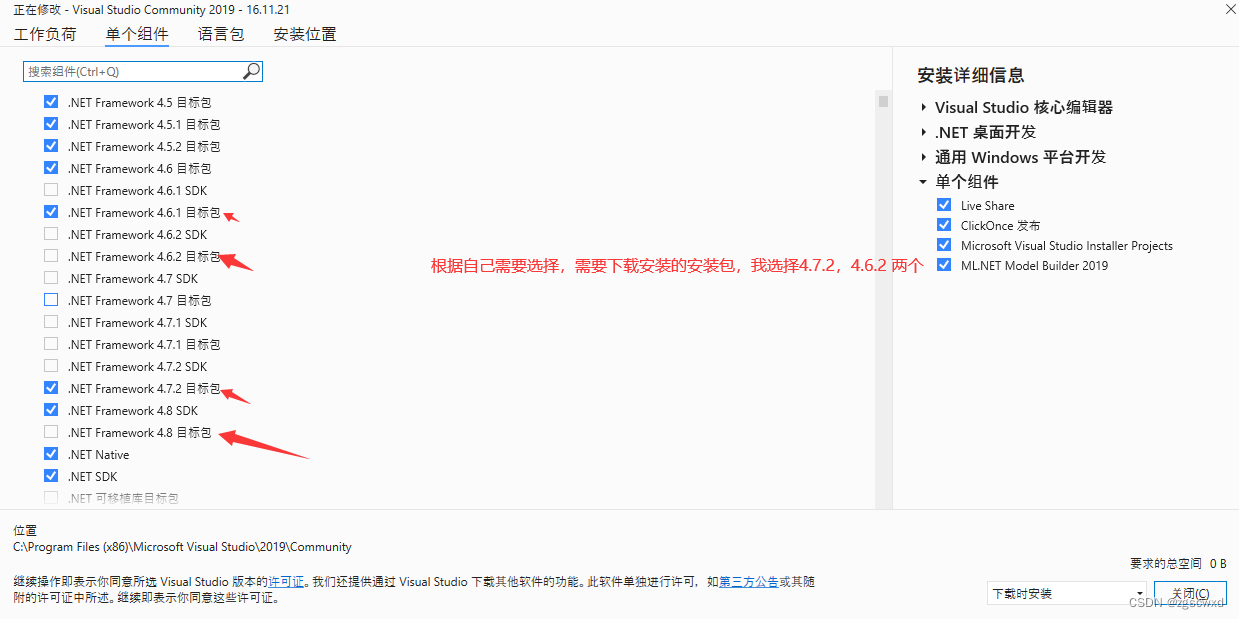
注:更改安装时,VS需关闭,所以如有打开VS中的项目代码请先保存好,退出VS先;
创建一个.NET Standard类库
选择“类库”,用于创建面向.NET或.NET Standard的类库的项目。注意:不要选择“类库(.NET Framework)”
